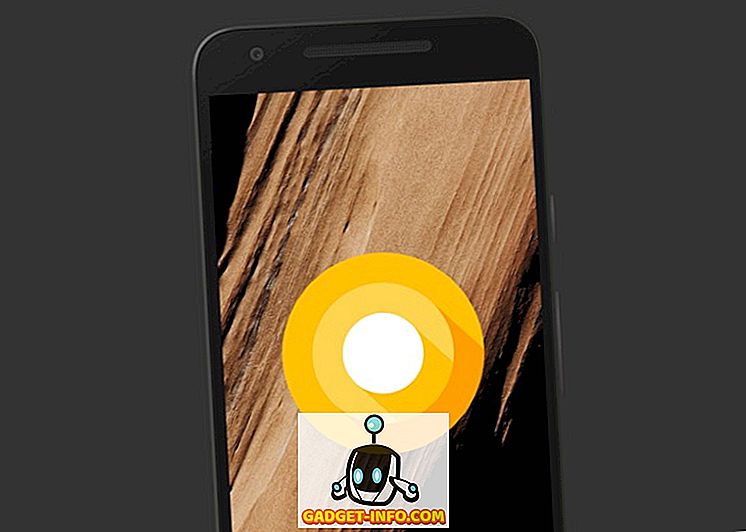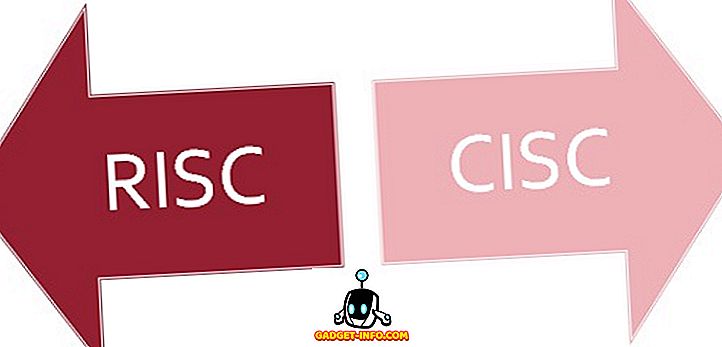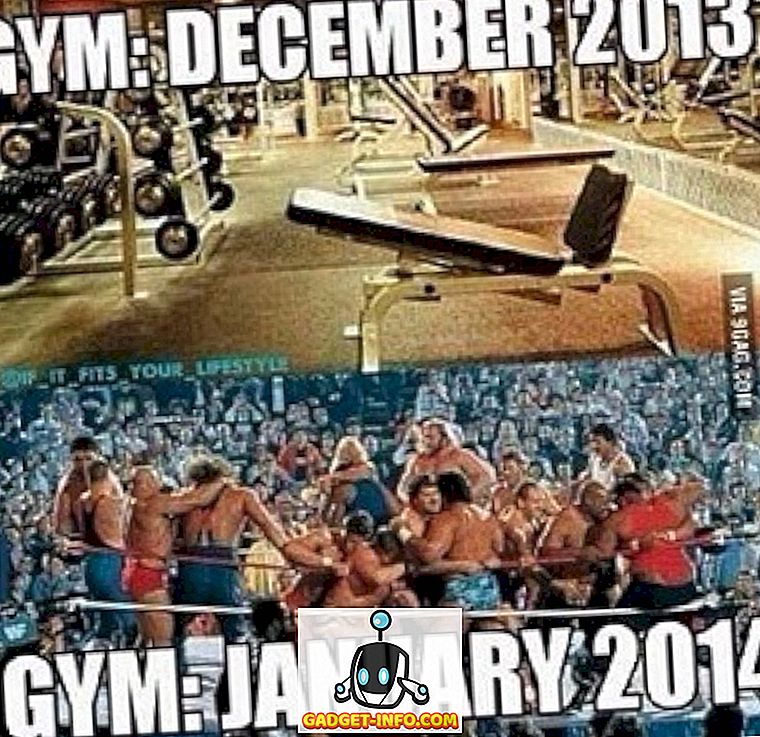พื้นที่ว่างในฮาร์ดดิสก์หมดเนื่องจากเครื่องเสมือนที่คุณสร้างขึ้นสำหรับการใช้งานระบบปฏิบัติการอื่น? มีวิธีแก้ไขที่ไม่ต้องการเพิ่มพื้นที่ว่างในฮาร์ดดิสก์ของคุณ
ก่อนหน้านี้เราได้เขียนเกี่ยวกับวิธีการติดตั้ง Ubuntu ใน VirtualBox ขณะนี้เราได้ค้นพบแล้วว่า VirtualBox มีให้ในรุ่นพกพาที่คุณสามารถติดตั้งบนไดรฟ์ USB ดาวน์โหลด Portable-VirtualBox จาก vbox.me ไฟล์นี้เป็นไฟล์. zip ที่แตกไฟล์เอง
ติดตั้ง VirtualBox พกพา
เรียกใช้ไฟล์ปฏิบัติการที่คุณดาวน์โหลดและแตกเนื้อหาของไฟล์ไปยังไดรฟ์ USB ภายนอก
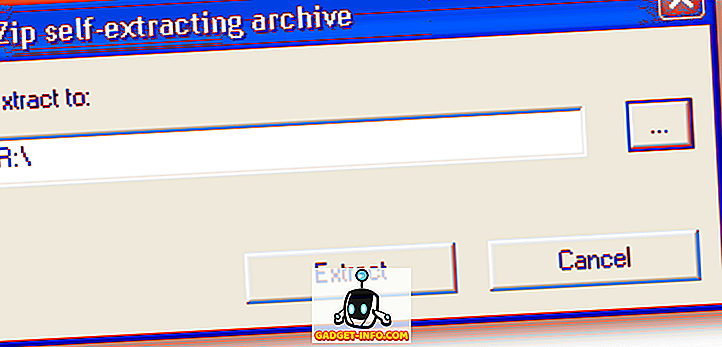
โฟลเดอร์ Portable-VirtualBox ถูกสร้างขึ้นในไดรฟ์ USB ของคุณ นำทางไปยังโฟลเดอร์ Portable-VirtualBox และดับเบิลคลิกที่ไฟล์ Portable-VirtualBox.exe
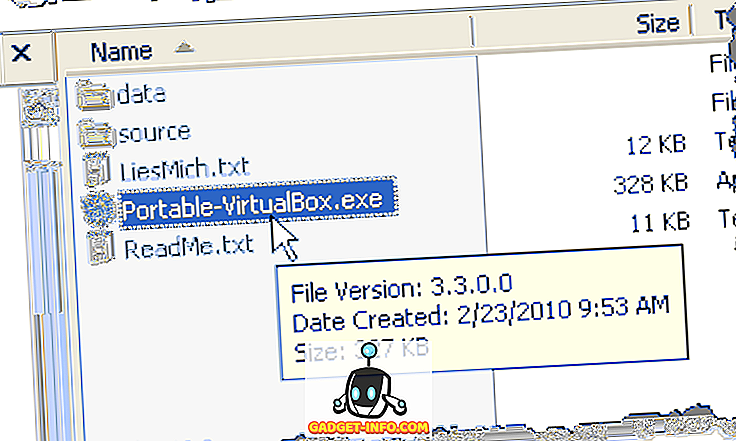
กล่องโต้ตอบ Portable-VirtualBox จะปรากฏขึ้น เลือกตัวเลือกที่คุณต้องการ (ช่องทำเครื่องหมายสี่ช่อง) และคลิกปุ่ม ดาวน์โหลดไฟล์การติดตั้งของ VirtualBox
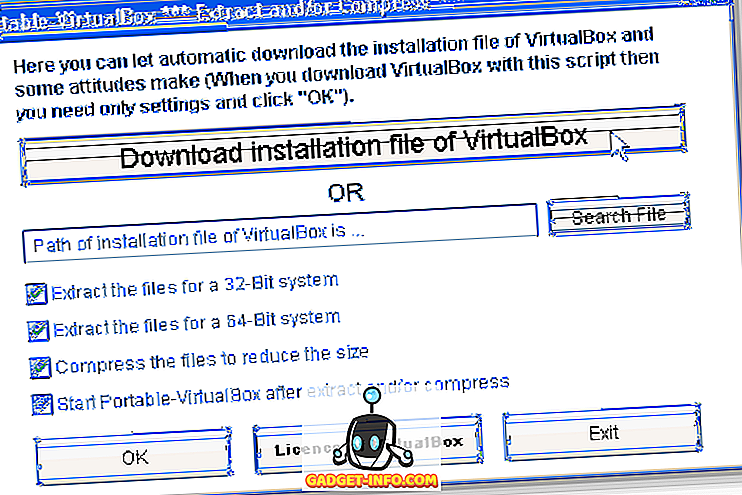
การแจ้งเตือนปรากฏขึ้นเหนือกล่องโต้ตอบ ...
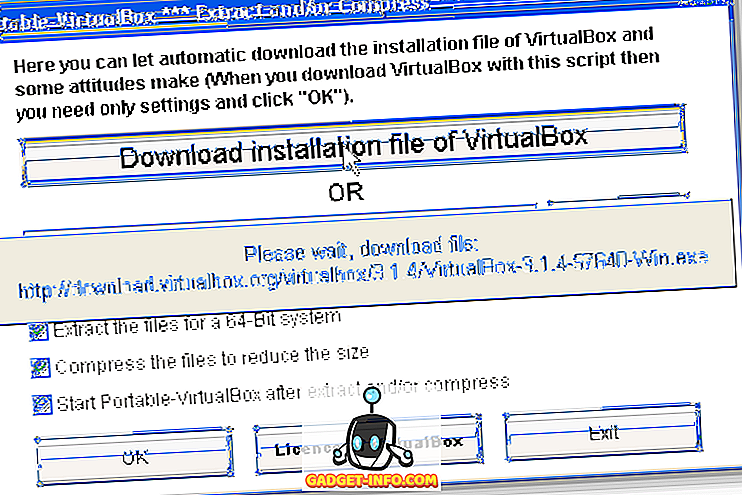
เช่นเดียวกับใน System Tray ที่ด้านล่างของหน้าจอ
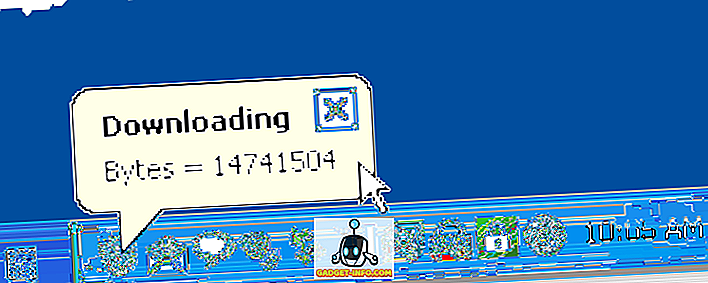
เมื่อการดาวน์โหลดเสร็จสิ้นกล่องโต้ตอบจะปรากฏขึ้นเพื่อแจ้งให้คุณทราบถึงตำแหน่งที่ดาวน์โหลดไฟล์
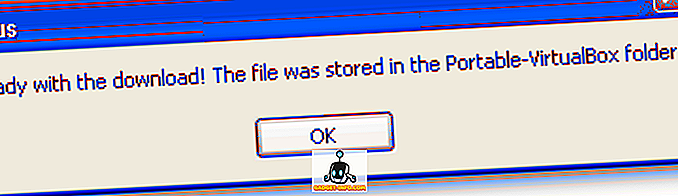
ในโฟลเดอร์ Portable-VirtualBox คุณจะเห็นไฟล์ VirtualBox.exe อย่างไรก็ตามอย่ารันไฟล์นี้
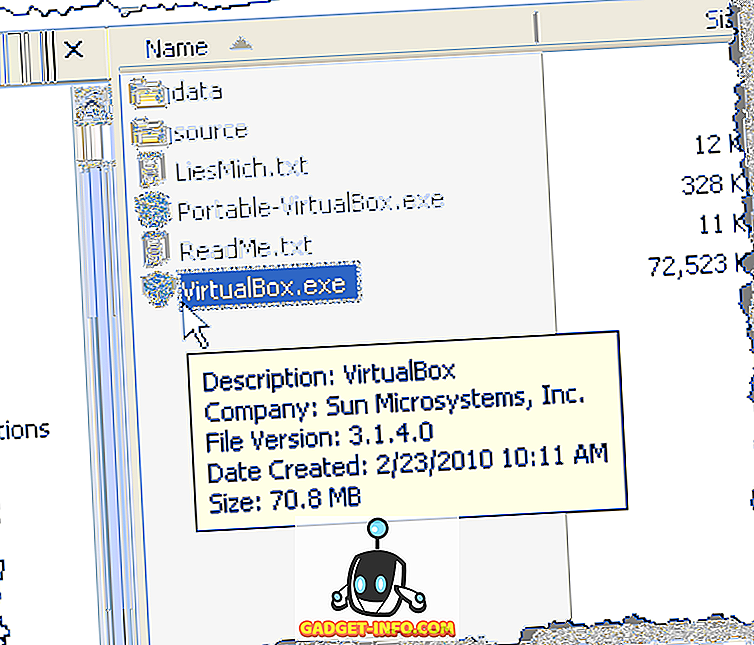
ดับเบิลคลิกที่ไฟล์ Portable-VirtualBox.exe อีกครั้ง กล่องโต้ตอบ Portable-VirtualBox จะปรากฏขึ้นอีกครั้ง เลือกตัวเลือกที่ต้องการ อย่างไรก็ตามในครั้งนี้คลิกปุ่ม ค้นหาไฟล์ และเลือกไฟล์ VirtualBox.exe คลิก ตกลง
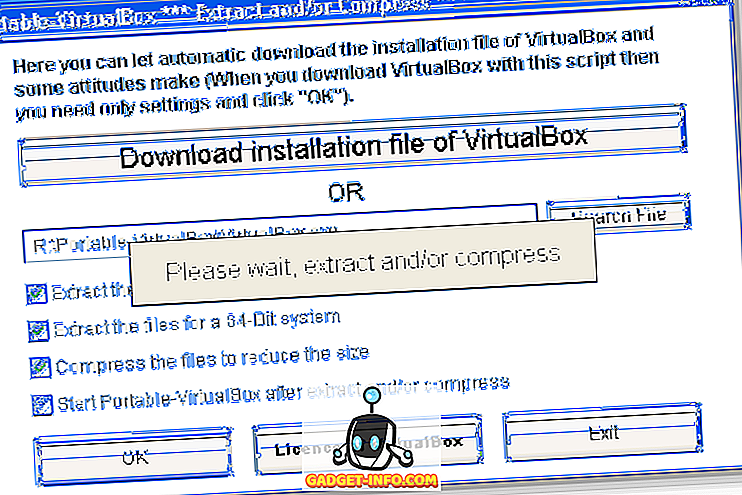
ไฟล์และโฟลเดอร์ของโปรแกรมจะแตกไปยังโฟลเดอร์ Portable-VirtualBox
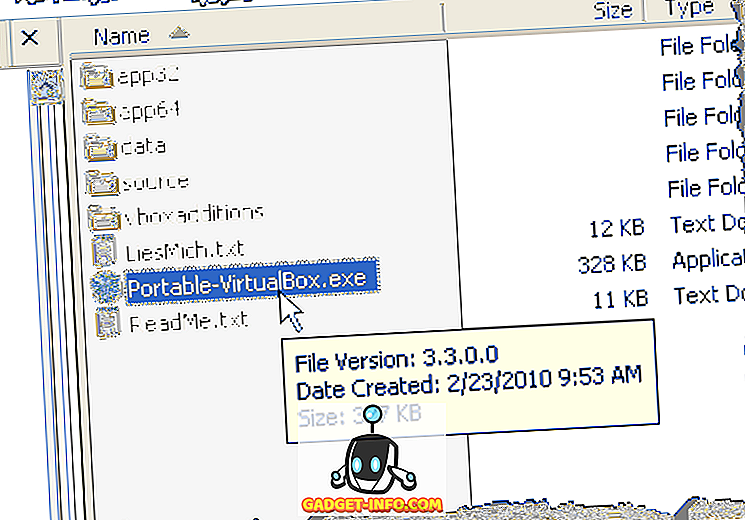
ดับเบิลคลิกที่ไฟล์ Portable-VirtualBox.exe อีกครั้ง หน้าต่าง VirtualBox หลักจะปรากฏขึ้น
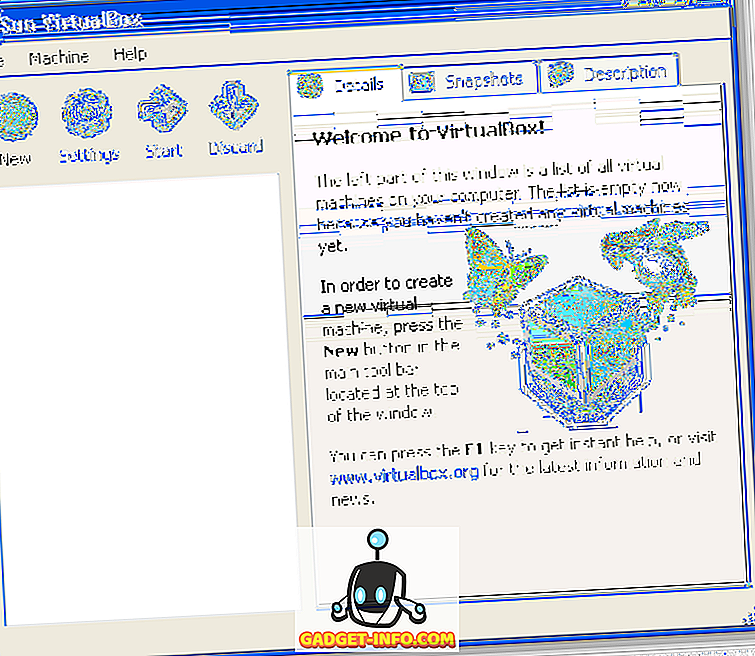
หมายเหตุ: คุณอาจเห็นหน้าจอการลงทะเบียนก่อน คุณไม่ต้องลงทะเบียน แต่หน้าจอจะแสดงทุกครั้งที่คุณเปิด VirtualBox จนกว่าคุณจะลงทะเบียน ดูเหมือนจะไม่มีตัวเลือกในการหยุด VirtualBox จากการขอให้คุณลงทะเบียน
เมื่อคุณสร้างเครื่องเสมือนใหม่เครื่องเหล่านั้นจะถูกจัดเก็บโดยอัตโนมัติในโฟลเดอร์ ข้อมูล ในโฟลเดอร์ Portable-VirtualBox ในไดรฟ์ USB ของคุณ
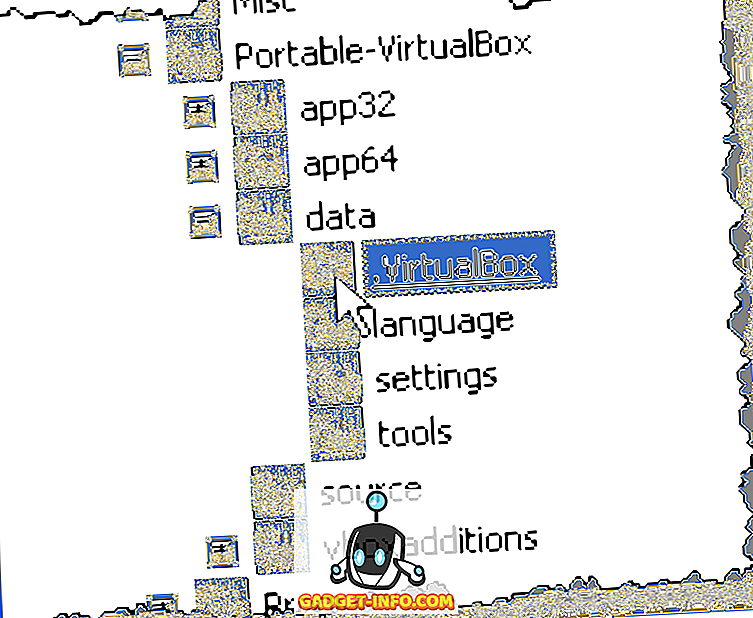
ตอนนี้คุณสามารถสร้างเครื่องเสมือนบนไดรฟ์ USB ได้เช่นเดียวกับที่ทำในฮาร์ดไดรฟ์ภายใน สนุก!